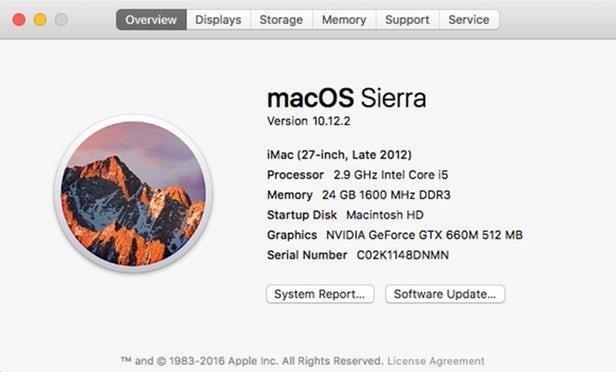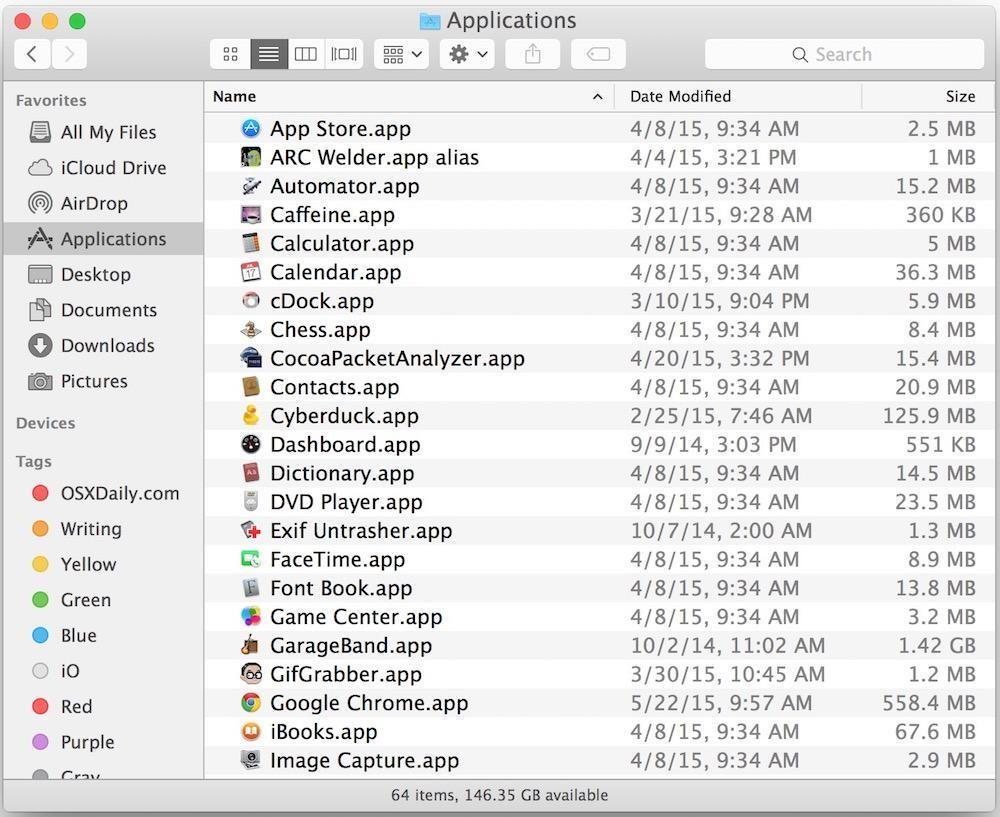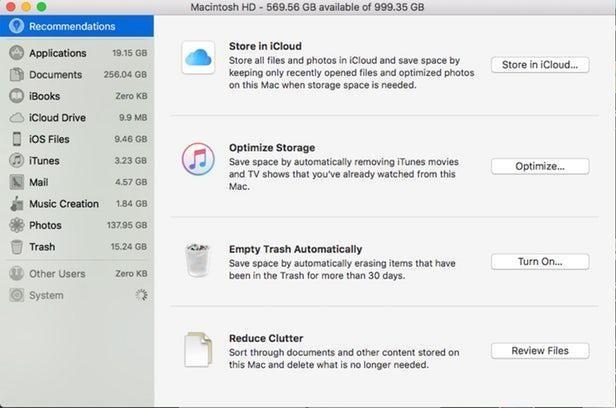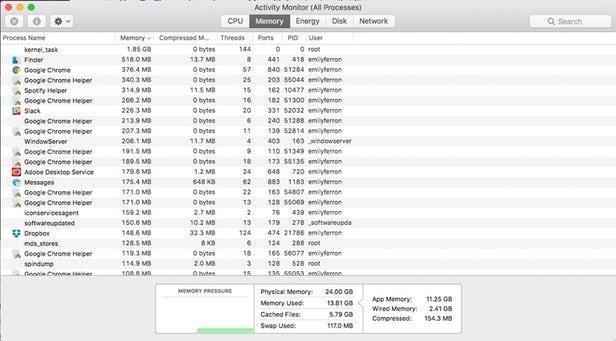Ar jūsų „Mac“ atsakymas trunka amžinai? Ar esate nusivylęs jo lėta veikla? Jei iki šiol atsakymas yra teigiamas, galime suprasti jūsų nusivylimą ir jūsų nusileidimo priežastį! Per daug naudojant, jūsų „Mac“ našumas laikui bėgant dažnai prastėja. Kaip ir kiekvieną kitą įtaisą, jūsų „Mac“ taip pat reikia laikas nuo laiko išvalyti. Daugybė nereikalingų failų užsikemša diske, todėl jūsų „Mac“ našumas susidėvi ir neatitinka jūsų poreikių.
Būtina perskaityti: Kaip peržiūrėti paslėptus failus ir aplankus „Mac“ naudojant terminalą
Jei visai nesuprantate ir galvojate, nuo ko pradėti ir kaip išvalyti „Mac“, mes jums padėsime. Tai viskas, ko jums reikia, kad jūsų „Mac“ būtų kaip naujas!
Kaip išvalyti „Mac“.
1. Atnaujinkite savo programinę įrangą
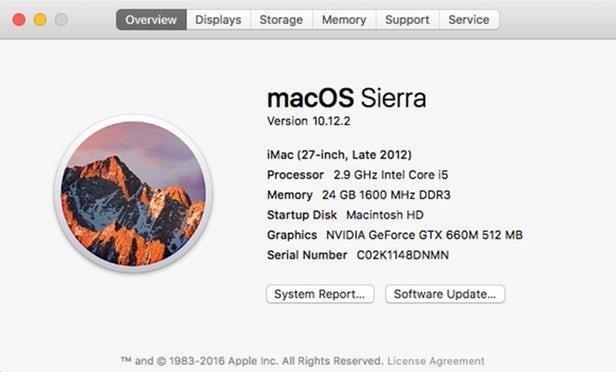
Kaip mes visada pirmiausia sakome pirmus dalykus! „Mac“ programinės įrangos atnaujinimas yra pirmasis žingsnis siekiant padidinti jo našumą. Tiesiog įsitikinkite, kad jūsų „Mac“ veikia naujausias programinės įrangos naujinimas. Kartais dėl lėto ir lėto veikimo kaltiname kitus veiksnius. Tačiau programinės įrangos atnaujinimas yra pirmasis patikrinimo taškas, kurį reikia išvalyti. „Apple“ retkarčiais išleidžia „Mac“ naujinimus. Taigi, jei nesate tikri ir norite patikrinti, kokia programinės įrangos versija veikia jūsų „Mac“, bakstelėkite obuolio piktogramą viršutiniame kairiajame ekrano kampe. Dabar eikite į Apie šį „Mac“> Apžvalga> Programinės įrangos naujinimas. Jei yra naujinimas, pasirinkite „Programinės įrangos naujinimas“, kad įdiegtumėte atnaujintą programinės įrangos versiją savo „Mac“.
2. Atsikratykite nenaudojamų programų
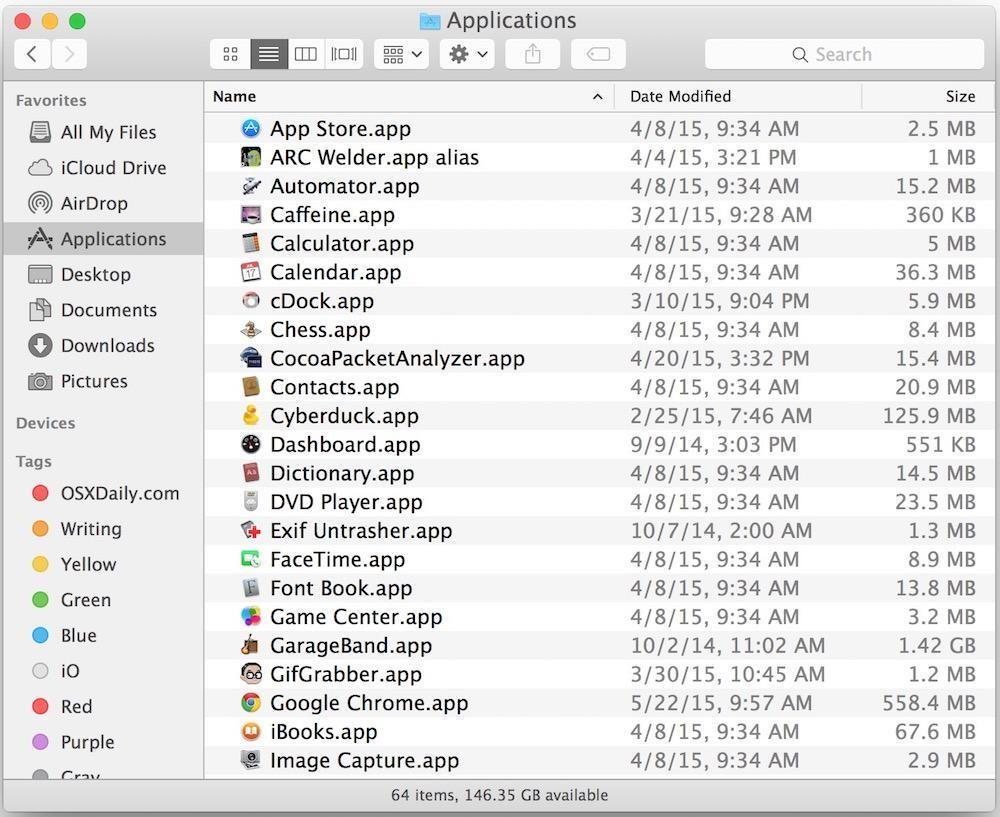
Yra greita auksinė taikomųjų programų taisyklė. Jei programos nenaudojote metus, jos jums jokiu būdu neprireiks. Ir net jei tai padarysite, bet kada galite paimti jį iš „App Store“. Taigi kam eikvoti vietos standžiajame diske įkeliant į jį nereikalingų programų ir žaidimų, tiesa? Norėdami tvarkyti „Mac“ programas, atidarykite aplanką Programos ir surūšiuokite programas pagal dydį, kad galėtumėte lengvai surasti kaltininkus. Dabar tiesiog vilkite ir numeskite sunkias programas (kurių nenaudojate dažnai) į toliau esančią šiukšliadėžės piktogramą, kad atlaisvintumėte vietos.
3. Tvarkykite paleisties elementus
Tai yra vienas iš svarbiausių jūsų „Mac“ našumą lemiančių veiksnių, į kurį dažnai nesikreipiame dėmesio. Kai jūsų „Mac“ pradeda senėti, pirmiausia pastebėsite lėtą paleidimą. Norėdami valdyti „Mac“ paleisties elementus, eikite į „Apple“ meniu> Sistemos nuostatos> Vartotojai ir grupės. Dabar pereikite prie skirtuko „Prisijungimo elementai“, čia pamatysite paleisties elementų sąrašą. Bakstelėkite bet kurią programą ir spustelėkite minuso piktogramą, kad pašalintumėte ją iš sąrašo Pradėti programas. Atsižvelgiant į vartotojų skaičių, šiuos veiksmus gali tekti pakartoti kiekvienam prisijungusiam vartotojui. Baigę iš naujo paleiskite „Mac“ ir pamatysite reikšmingą „Mac“ našumo padidėjimą.
Būtina perskaityti: 10 geriausių būdų, kaip pagreitinti lėtą „Mac“.
4. Pašalinkite dublikatus, atsisiuntimus ir diegimo programas
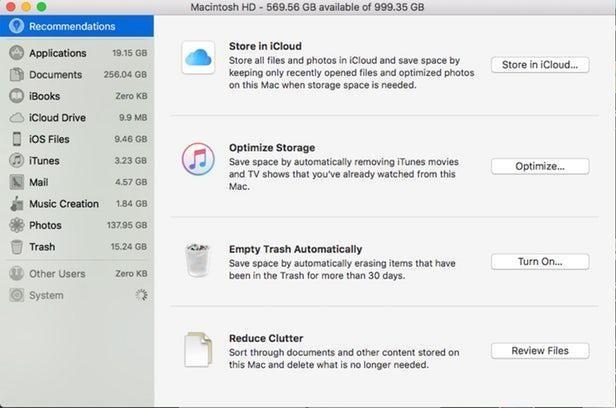
Nepriekaištinga „Mac OS“ aplinka suteikia jums keletą patarimų, kaip išvalyti „Mac“ įrenginius. Galvodami, kaip išvalyti „Mac“, visada pamirštame kaltininkus, įskaitant pasikartojančius failus, nepageidaujamus failus, atsisiuntimus ir diegimo programas. Norėdami tai tvarkyti, atidarykite Apple meniu> Apie šį Mac> Saugykla> Tvarkyti> Rekomendacijos. Kai būsite čia, rasite keletą „Mac OS“ integruotų pasiūlymų, kaip pašalinti nereikalingus failus . Čia rasite 4 parinktis, būtent:
- Saugoti „iCloud“: kaip tai skamba, palietę šią parinktį atlaisvinsite vietinę saugyklą ir visi jūsų duomenys bus automatiškai perkelti į atitinkamą „iCloud“ paskyrą.
- Optimizuokite saugyklą: visa tai susiję su iTunes filmais ir TV laidomis. Kai bakstelėsite optimizavimo mygtuką, jūsų „Mac“ automatiškai sutaupys vietos pašalindamas jau žiūrėtus filmus ir laidas.
- Automatiškai ištuštinti šiukšliadėžę: kai įjungsite šią parinktį, visi jūsų failai ir dokumentai, buvę šiukšliadėžėje, bus automatiškai ištrinti (visam laikui) per 30 dienų.
- Reduce Clutter: Reduce Clutter parinktys leidžia rūšiuoti dokumentus ir kitus turinio failus, kurie saugomi jūsų Mac kompiuteryje.
Jei nenorite važiuoti ilgu maršrutu, taip pat yra paprastas nuorodas. Galite atsisiųsti Duplicate Files Fixer iš programų parduotuvės, kad pasirūpintumėte visais pasikartojančiais nepageidaujamais failais savo „Mac“. Tai greitai atkurs vietos diske gabalus. Verta pabandyti, tiesa?

5. Disk Utility priežiūra
Norėdami paleisti disko paslaugų tvarkymą „Mac“, eikite į „Applications“> „Utilities“> „Disk Utility“. Viršutinėje meniu juostoje pamatysite įvairias parinktis, bakstelėkite Pirmoji pagalba. Kai paleisite pirmąją pagalbą savo „Mac“, ji patikrins jūsų „Mac“ klaidų skaičių ir, jei reikia, atliks taisymą. Daugeliu atvejų, jei yra kokių nors disko problemų, jūs tai žinosite. Jūsų „Mac“ rodys įvairius ženklus, pvz., sugadintus dokumentus, „Mac“ neįsijungs, programos išsijungs netikėtai arba išoriniai įrenginiai neveikia ir tt Taigi pirmosios pagalbos testo vykdymas „Mac“ kompiuteryje yra greita ir saugi praktika, siekiant saugotis bet kokių grasinimai ar klaidos.
Būtina perskaityti: 10 geriausių antivirusinių programų, skirtų „Mac 2017“.
6. Nuolat tikrinkite veiklos monitorių
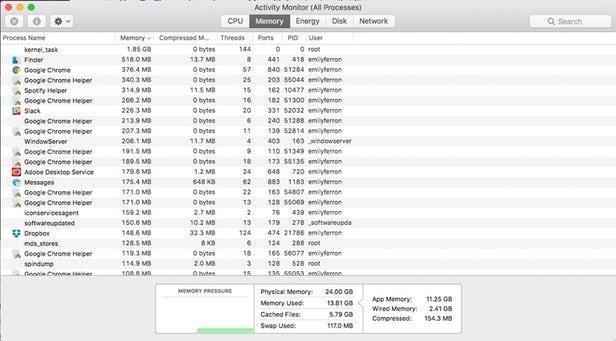
Paskutinis, bet ne mažiau svarbus dalykas, mūsų trumpame vadove, kaip išvalyti „Mac“, reguliariai peržiūrime „Activity Monitor“. „Activity Monitor“ yra veikianti priemonė, rodanti šiuo metu naudojamų „Mac“ išteklių kiekį. Pasiekite jį skiltyje Programos > Priemonės > Veiklos stebėjimas. Kai jis atidarytas, geriausiu atveju bakstelėkite skirtuką Atmintis, kad įvertintumėte RAM poreikius.
Štai 6 trumpi patarimai, kaip optimizuoti vangų „Mac“. Tačiau jie sako, kad visada yra protingas būdas tai padaryti. Jei nenorite atlikti šių ilgų veiksmų, taip pat galite pasikliauti trečiosios šalies programa, kuri pasirūpins jūsų „Mac“. Vienas iš tokių labai rekomenduojamų įrankių yra „Cleanup My System“, kuris akimirksniu pašalina visas nepageidaujamas programas ir taip optimizuoja „Mac“ našumą. Greitai pažvelkime į kai kurias jo unikalias savybes.
Atsisiųskite „Cleanup My System“ čia -

Pagrindinės „Cleanup My System“ funkcijos:
- Jis pašalina visus talpyklą ir nepageidaujamus failus, kad atkurtų „Mac“ saugyklos vietą.
- Pašalina ne tik programas.
-
- Išvalo šiukšliadėžę iš sistemos, pašto ir nuotraukų programos.
- Padeda lengvai atsikratyti senų ir didelių failų, laiškų priedų.
- Palaiko ir tvarko „Mac“ prisijungimo elementus.
- Nuskaito jūsų „Mac“ ir ieško tapatybės pėdsakų žiniatinklio naršyklėse.
Tai padės atlikti darbus keliais paspaudimais. Dabar priklauso nuo jūsų, kurį kelią norite pasirinkti – ilgą maršrutą ar trumpąjį kelią 😉
Toliau skaitykite: Kaip perkelti nuotraukas iš „Mac“ ar kompiuterio į „iPhone“ ir „iPad“.
Taigi, žmonės, tikimės, kad sužinojote keletą dalykų, kaip išvalyti „Mac“. Vadovaukitės šiais patarimais, kad padidintumėte „Mac“ našumą ir pailgintumėte įrenginio ilgaamžiškumą.